Πολλοί άνθρωποι αντιμετωπίζουν πιο πολλές δυσκολίες στη μετονομασία αρχείων σε Mac, σε σχέση με την αλλαγή ονομάτων στα Windows. Το Finder του macOS σας δίνει τη δυνατότητα να προσθέσετε κείμενο ή να αντικαταστήσετε οποιοδήποτε από τα υπάρχοντα ονόματα αρχείων. Το μόνο που έχετε να κάνετε είναι να ακολουθήσετε την παρακάτω διαδικασία.

1. Κρατήστε πατημένο το πλήκτρο Shift και επιλέξτε πολλά αρχεία ένα – ένα από το Mac σας. Εναλλακτικά, μπορείτε να κρατήσετε πατημένο το πλήκτρο Shift και να επιλέξετε τα αρχεία χρησιμοποιώντας το ποντίκι.
2. Με επιλεγμένα τα αρχεία προέλευσης, κάντε δεξί κλικ πάνω τους και επιλέξτε «Rename» από το μενού.
3. Στο παράθυρο «Rename Finder Items» που εμφανίζεται, μεταβείτε στο πρώτο αναπτυσσόμενο μενού για να επιλέξετε Format.
4. Στη συνέχεια επιλέξτε «Name and Index». Εάν σκοπεύετε να εισάγετε μια ημερομηνία, επιλέξτε «Name and Date» ή διαφορετικά «Name and Counter» για να προσθέσετε αριθμούς μετά το όνομα.
Μπορείτε επίσης να επιλέξετε «Add Text» ή «Replace Text», αλλά το τελευταίο είναι αρκετά δύσκολο, ειδικά όταν προσπαθείτε να μετονομάσετε τραγούδια ή έγγραφα του Mac σας.
5. Δίπλα στην καρτέλα «Custom Format» είναι η επιλογή όπου πρέπει να κάνετε κλικ για το ακριβές κείμενο που θέλετε να προσθέσετε στις εικόνες. Το παράθυρο θα εμφανίσει μια μικρή προεπισκόπηση του τρόπου εμφάνισης του ονόματος αρχείου που έχετε επιλέξει, στο πλαίσιο Custom Format.
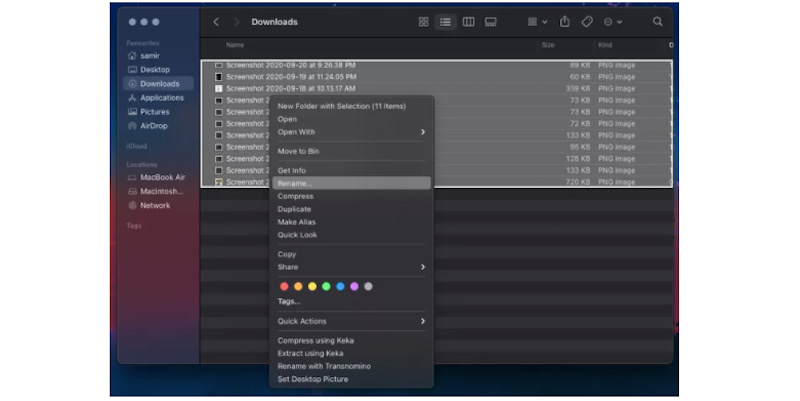
Τώρα, εάν θέλετε να εισάγετε προσαρμοσμένη τιμή, θα πρέπει να επιλέξετε την τοποθεσία όπου θέλετε να εμφανίζεται η τιμή, πριν ή μετά. Για αυτό, θα πρέπει να χρησιμοποιήσετε το αναδυόμενο μενού «Where» και να επιλέξτε μετά από ένα όνομα ή πριν από ένα όνομα. Μπορείτε να επιλέξετε το αλφάβητο ή τους αριθμούς.
6. Ελέγξτε προσεκτικά το παράθυρο «Rename Finder Items» για να βεβαιωθείτε ότι έχετε επιλέξει και εκχωρήσει τις κατάλληλες τιμές. Τέλος πατήστε «Rename».
Να σημειώσουμε ότι η Apple σας συμβουλεύει να μην μετονομάσετε φακέλους συστήματος γιατί ενδέχεται να προκαλέσουν δυσλειτουργία στις εφαρμογές. Εάν κάνετε κάποιο λάθος, μην πανικοβληθείτε. Πατήστε «Command+Z» και θα το αναιρέσετε.
